
Với việc nâng cấp lên iOS 9, mật mã mặc định của iPhone hiện giờ là sáu số và thậm chí còn khó nhớ hơn. Nếu bạn không may mắn bỏ lỡ quá nhiều lần liên tiếp, iPhone của bạn sẽ tự vô hiệu hóa và bạn sẽ bị khóa. May mắn thay, không mất tất cả - chúng tôi sẽ chỉ cho bạn cách đặt lại mật mã iPhone bị mất bằng hướng dẫn tiện dụng của chúng tôi.
Trong mỗi lần lặp mới của chính iOS hoặc iPhone, Apple đã thực hiện các bước để tăng tính bảo mật của thiết bị. Đôi khi, điều đó làm việc tốt cho người dùng cuối; Khóa kích hoạt, phần lớn, iPhone bị đánh cắp không được kích hoạt trên các nhà mạng khác. Có một số bằng chứng cho thấy số lượng điện thoại bị đánh cắp đã thực sự giảm kể từ khi tính năng này được giới thiệu vài năm trước.

Bạn có thể tự hỏi - tại sao chúng ta cần phải lo lắng về mật mã? Tôi chỉ có thể đăng nhập bằng dấu vân tay của mình nhờ Touch ID. Ah, nhưng đây là những gì làm cho một mật mã rất dễ quên. Khi bạn thiết lập iPhone để hoạt động với Touch ID, nhiều tuần bạn có thể mua trước khi bạn phải nhập mật mã số (hoặc mật khẩu chữ số dài hơn nhiều, nếu bạn đã bật tính năng đó), vì bạn sẽ chỉ cần sử dụng nó nếu bạn khởi động lại iPhone của bạn hoặc hơn 48 giờ đã trôi qua kể từ lần cuối bạn mở khóa thiết bị.
Và đó là khi bạn phải nhập mật mã đó và nhận ra rằng bạn không thể nhớ được nó, rằng bạn nhận ra mình có thể gặp phải bao nhiêu rắc rối - sau một vài lần thử, iPhone sẽ khóa trong một phút, sau đó năm, sau đó vài giờ, khá sớm, bạn sẽ bị khóa lâu hơn nhiều so với thời gian chờ đợi. Nếu bạn có quyền truy cập vào máy tính tin cậy của người dùng (có nghĩa là máy tính mà bạn thường xuyên đồng bộ hóa, nói chung), bạn có thể lấy iPhone để trả lời mật mã của mình, nếu bạn tình cờ nhớ nó. Sau tất cả những điều đó, nếu bạn vẫn có thể, thì đó là thời gian để thực hiện các biện pháp quyết liệt hơn.
Bạn sẽ phải xóa iPhone của bạn.
Hy vọng, gần đây, bạn đã tạo một bản sao lưu với iPhone của mình. Nếu bạn sử dụng iCloud, hầu hết những thứ quan trọng như ảnh và cài đặt có thể đã được sao lưu. Nếu bạn có một máy tính đáng tin cậy, như chúng tôi đã đề cập ở trên, bạn có thể cắm iPhone của mình và tự động sao lưu.
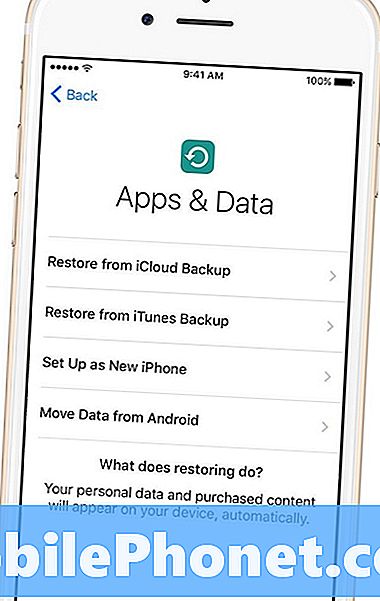
Bạn có thể đặt lại iPhone của mình và khắc phục mật mã đã quên bằng cách xóa qua iCloud.
Cách dễ nhất để đặt lại iPhone của bạn là sử dụng iCloud, nếu bạn đã cài đặt tính năng đó. Chỉ cần truy cập https://icloud.com/find - bạn có thể cần phải đăng nhập bằng ID Apple của mình - và nhấp vào ‘Tất cả các thiết bị trên đầu màn hình. Tìm iPhone của bạn trong danh sách và nhấp vào nó, nhấp vào ‘Xóa Nếu bạn không sử dụng iCloud - và thực sự, bạn nên - bạn có một vài lựa chọn khác. Cả hai đều yêu cầu phải có máy tính mà bạn có thể kết nối trên tay. Bạn có thể khôi phục iPhone của mình trong iTunes và thoát khỏi mật mã. Cái đầu tiên yêu cầu một máy tính mà bạn đã đồng bộ hóa trước đó. Cắm iPhone của bạn và sau khi hoàn tất đồng bộ hóa và sao lưu, hãy nhấp vào biểu tượng iPhone trong iTunes và tìm tùy chọn trong menu bên trái có Tóm tắt. Bạn sẽ thấy một màn hình hiển thị nhiều thông tin khác nhau về thiết bị của bạn và một nút có nội dung, ‘Khôi phục iPhone. Nó sẽ đặt lại iPhone của bạn và bỏ qua mật mã đã quên mà bạn đặt trên thiết bị. Khi bạn nhấn màn hình Ứng dụng & Dữ liệu trên iPhone, hãy chọn tùy chọn ‘Khôi phục từ iTunes Sao lưu và chỉ cần chọn bản sao lưu iTunes gần đây nhất để cài đặt lại tất cả các ứng dụng và dữ liệu iPhone của bạn. tôi 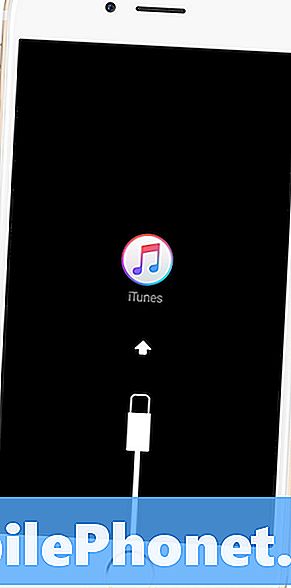
Bạn có thể sử dụng Chế độ khôi phục iPhone tích hợp để sửa mật mã iPhone bị quên.
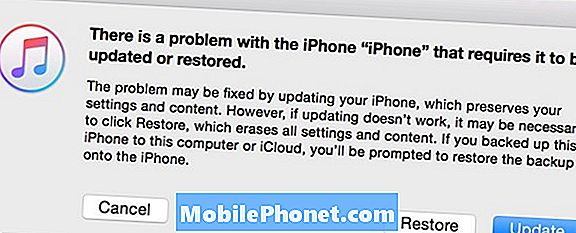
Bạn sẽ nhận được một cửa sổ bật lên trên iTunes, nói rằng, Có một vấn đề với iPhone [iPhone của bạn] yêu cầu nó phải được cập nhật hoặc khôi phục.Nhấp vào Khôi phục. iTunes sẽ tải xuống một bản sao iOS khác cho iPhone của bạn và cài đặt lại hoàn toàn. Từ đây, bạn sẽ có thể thiết lập nó như một thiết bị hoàn toàn mới. Thỉnh thoảng quá trình khôi phục này sẽ thất bại, nhưng đừng tuyệt vọng - chỉ cần lặp lại các bước ngay từ đầu, và nó sẽ hoạt động.
Mặc dù quá trình trên sẽ giúp bạn đặt lại mật mã iPhone bị mất, nhưng việc mất dữ liệu của bạn là một khả năng thực sự. Để giúp tránh mất những thứ quan trọng - ảnh gia đình của bạn, dữ liệu Clash of Clans, bạn biết đấy, những thứ thực sự quan trọng - hãy xem hướng dẫn của chúng tôi về Cách sao lưu iPhone của bạn lên iCloud. Các gói lưu trữ đám mây mới nhất của Apple chỉ có giá 99 xu một tháng cho khoảng năm mươi hợp đồng biểu diễn - đủ để giữ cho các bit tốt nhất của cuộc sống số của bạn an toàn và là một đề xuất dễ dàng.


